Skaitytojo rodinys „Safari“ suteikia puikų būdą matyti tik su straipsniu susijusį tekstą ir vaizdus. Tai gali panaikinti kitus puslapyje ar straipsnyje esančius trukdžius, kurie apsunkina skaitymą.
„iPhone“, „iPad“ ir „Mac“ įrenginyje „Safari“ galite įjungti „Reader View“ daugelyje bet kurios svetainės, kurioje lankotės. Tačiau ši funkcija dar geresnė yra tai, kad galite nustatyti, kad ji automatiškai įsijungtų tam tikrose arba visose lankomose svetainėse. Norėdami pagerinti „Safari“ patirtį, parodysime, kaip „Safari Reader View“ padaryti automatinį.
Susijęs:
- Kaip greitai peržiūrėti darbalaukio versiją „Safari“ įrenginyje „iPhone“ arba „iPad“.
- Nauja „iOS 13“ „Safari“ atsisiuntimų tvarkyklės funkcija padarys jus produktyvesnius
- Išverskite svetainę naudodami „Safari“ naudodami „iPhone“ naudodami „Microsoft Translator“.
Turinys
-
Įgalinkite „Safari Reader View“ automatiškai „iOS“.
- Tam tikrose svetainėse įjunkite Reader View
- Įjunkite Reader View visoms svetainėms
-
Įgalinkite „Safari Reader View“ automatiškai „Mac“.
- Tam tikrose svetainėse įjunkite Reader View
- Įjunkite Reader View visoms svetainėms
-
Lengvesnis būdas skaityti naudojant „Safari“.
- Susiję įrašai:
Įgalinkite „Safari Reader View“ automatiškai „iOS“.
Jei naudojate „iPhone“ arba „iPad“ naršydami žiniatinklyje „Safari“, štai kaip įgalinti „Reader View“ tam tikrose ir visose svetainėse.
Tam tikrose svetainėse įjunkite Reader View
- Bakstelėkite formatavimo mygtukas (pažymėta AA) kairėje adreso juostos pusėje.
- Pasirinkite Svetainės nustatymai.
- Įjunkite jungiklį Automatiškai naudokite skaitytuvą. Viršuje pastebėsite, kad tai yra konkrečios svetainės nustatymai.
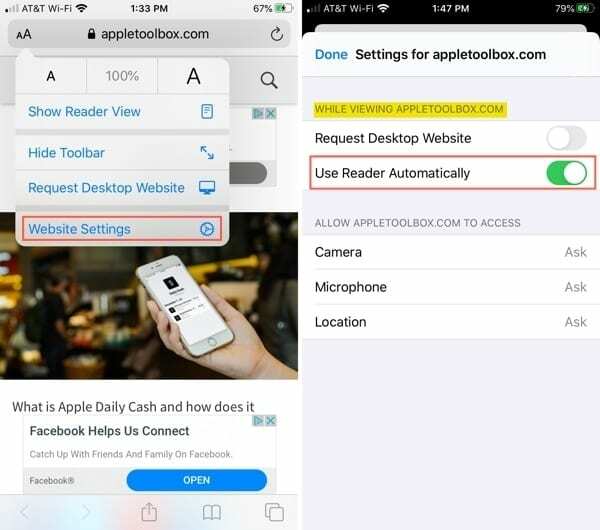
Patarimas: galite greitai įjungti skaitytojo rodinį dabartiniam lankomam puslapiui bakstelėdami ir palaikydami formatavimo mygtuką. Pamatysite, kad puslapis iš karto pasikeis į Reader View. Norėdami grįžti į pradinį vaizdą, dar kartą bakstelėkite ir palaikykite mygtuką.
Įjunkite Reader View visoms svetainėms
- Atidaryk savo Nustatymai ir pasirinkite Safari.
- Slinkite žemyn iki Svetainių nustatymai ir bakstelėkite Skaitytojas.
- Pamatysite šiuo metu atidarytus puslapius ir galėsite įjungti jungiklius, kad automatiškai įgalintumėte skaitytojo rodinį tiems, kurių norite.
- Įjunkite jungiklį Kitos svetainės kad automatiškai įjungtumėte skaitytuvą visoms kitoms svetainėms.
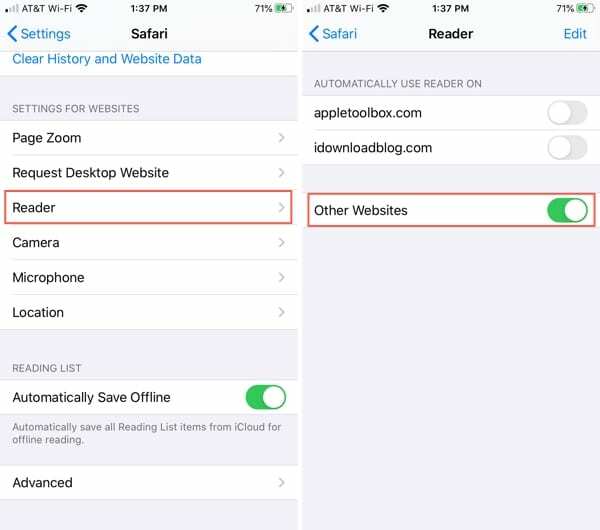
Įgalinkite „Safari Reader View“ automatiškai „Mac“.
Galbūt „Safari“ jūsų „Mac“ yra ta vieta, kur norite naudoti „Reader View“. Kaip ir „iOS“, galite ją įjungti konkrečioms svetainėms arba visoms.
Kai puslapyje, kuriame lankotės, pasiekiamas Skaitytojo vaizdas, pamatysite Skaitytojo peržiūros mygtukas „Safari“ adreso juostoje.

Tam tikrose svetainėse įjunkite Reader View
- Spustelėkite ir palaikykite Skaitytojo peržiūros mygtukas adreso juostoje.
- Pasirinkite NaudokiteSkaitytojas automatiškai [svetainės pavadinimas].

Pastebėsite, kad veiksme pateikiamas svetainės pavadinimas; ne konkretus straipsnis. Tai patogu, nes kiekvieną kartą apsilankius toje svetainėje, nesvarbu, ar tame pačiame, ar kitame puslapyje, „Reader View“ įsijungs.
Taip pat galite rankiniu būdu pridėti konkrečias svetaines, kurias parodysime toliau.
Įjunkite Reader View visoms svetainėms
- Spustelėkite ir palaikykite Skaitytojo peržiūros mygtukas adreso juostoje.
- Pasirinkite Skaitytojo svetainės nuostatos.
- Atsidariusiame lange matysite šiuo metu atidarytų svetainių, sukonfigūruotų automatiškai naudoti Reader View, sąrašą. (Čia galite įjungti skaitytojo rodinį tam tikroms svetainėms, kurias šiuo metu atidarėte. Tiesiog spustelėkite šalia svetainės esantį išskleidžiamąjį laukelį ir pasirinkite Įjungta.)
- Lango apačioje spustelėkite išskleidžiamąjį laukelį Lankantis kitose svetainėse ir pasirinkite Įjungta.
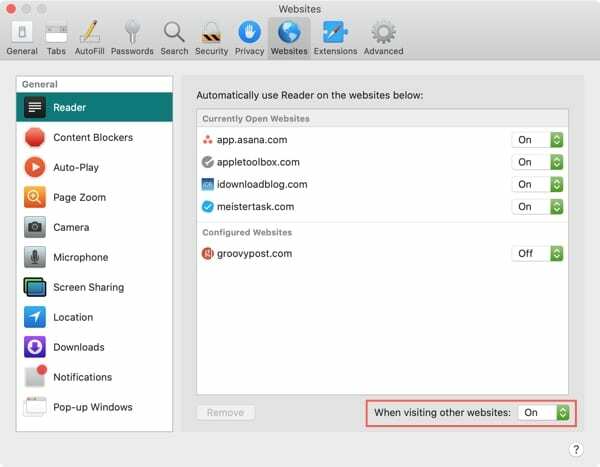
Dabar kiekviena svetainė, kurią aplankote naudodami „Safari“ savo „Mac“, automatiškai pateiks puslapį „Reader View“.
Lengvesnis būdas skaityti naudojant „Safari“.
„Reader View“ yra nuostabi funkcija skaitymui be dėmesio, ypač ilgiems puslapiams arba tiems, kur reikia sutelkti dėmesį į tai, ką skaitote.
Ar dabar planuojate savo įrenginyje automatiškai įjungti „Safari Reader View“? Praneškite mums savo mintis apie šią funkciją toliau pateiktose pastabose!

Sandy daug metų dirbo IT pramonėje projektų vadove, skyriaus vadove ir PMO vadove. Tada ji nusprendė įgyvendinti savo svajonę ir dabar rašo apie technologijas visą darbo dieną. Sandy laikosi a Mokslų bakalaurai informacinių technologijų srityje.
Jai patinka technologijos, ypač puikūs žaidimai ir programos, skirtos „iOS“, programinė įranga, palengvinanti jūsų gyvenimą, ir produktyvumo įrankiai, kuriuos galite naudoti kiekvieną dieną tiek darbe, tiek namuose.
Jos straipsniai buvo reguliariai rodomi MakeUseOf, iDownloadBlog ir daugelis kitų pirmaujančių technologijų leidinių.